ppt怎么小球添加越滚越远越小的动画?
来源:网络收集 点击: 时间:2024-04-07首先我们先打开自己的电脑,然后进入了电脑的主页面,之后我们选择打开PPT2007,进入PPT之后,然后我们选择插入一个凹槽,之后在凹槽上选择插入一个正圆来作为小球。之后我们选中小球,然后选择点击“动画”的选项图标,之后我们在“动画”组中选择点击“自定义动画”的选项图标。
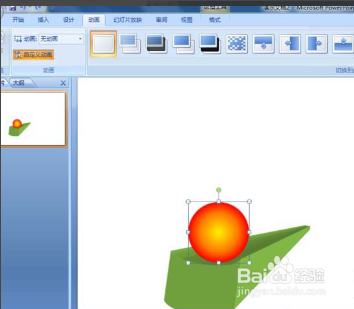 2/4
2/4之后我们在窗口的右侧,会弹出动画的窗格,然后我们在动画的窗格中选择点击击“添加效果”这个选项,然后我们在弹出的下拉的列表中选择“动作路径”的选项图标,点击“向右”,在幻灯片窗格,选择调整路径的方向和长短。然后我们在动画窗格中选择右击路径的动画效果,然后我们在弹出的下拉列表中选择点击“效果选项”的图标,然后我们在打开的“对话框”的选项中选择取消复选框的“平稳开始”和“平稳结束”的勾选,点击“确定”的图标选项。
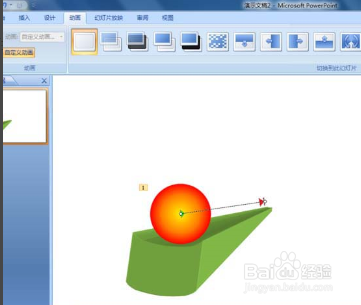
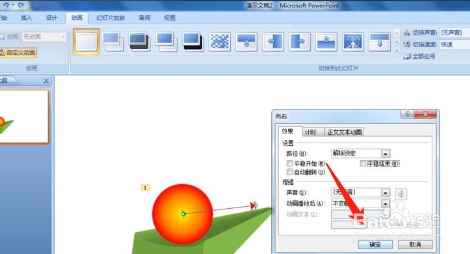 3/4
3/4然后我们选择再次的选中小球,然后选择点击“动画”的选项图标,之后我们在“动画”组选择点击“自定义动画”的图标选项。然后我们在动画窗格中,选择点击“添加效果”的选项,之后我们在弹出的下拉的列表中,我们选择“强调”,然后我们接着选择“放大/缩小”的图标。
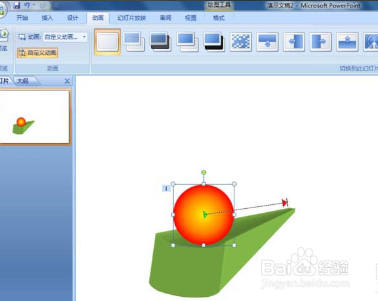
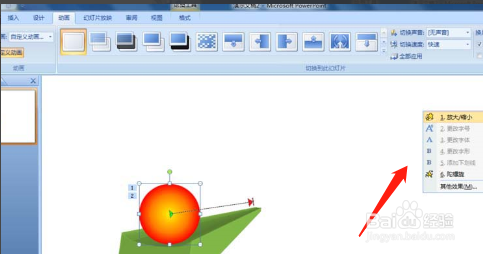 4/4
4/4然后我们在动画窗格中选择设置“开始:之前”,然后我们设置“尺寸:较小(50%)”,设置“速度:中速,然后我们就设置完成了,之后我们在启动动画时,小球向远处滚动就会越来越小了。
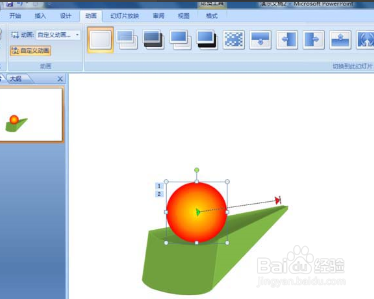 总结:1/1
总结:1/11.打开PPT2007,插入凹槽。
2.凹槽上插入一个正圆作为小球。
3.大家按照以下的步骤继续操作。
4.即可添加越滚越远的动画了。
注意事项设置完成之后,再次的启动动画时小球向远处就会滚动越来越小了。
我们在动画的窗格中点击“添加效果”之后,然后我们在弹出的下拉列表中选择“强调”。
版权声明:
1、本文系转载,版权归原作者所有,旨在传递信息,不代表看本站的观点和立场。
2、本站仅提供信息发布平台,不承担相关法律责任。
3、若侵犯您的版权或隐私,请联系本站管理员删除。
4、文章链接:http://www.1haoku.cn/art_460217.html
 订阅
订阅